ERR_CERT_COMMON_NAME_INVALID هو خطأ شائع حدث أثناء عملية تحميل موقع الويب. في بعض الأحيان قد يكون ذلك بسبب خطأ الشهادة على الموقع. قد يكون هناك العديد من الأسباب وراء ذلك مثل ذاكرة التخزين المؤقت التالفة ، وتعطيل إذن تشغيل المحتويات المحمية ، ومستوى حماية التصفح الآمن ، وعنوان DNS ، وما إلى ذلك. دعنا نرى كيف يمكننا إصلاح هذا الخطأ أدناه.
جدول المحتويات
الإصلاح 1 - تعزيز الحماية للتصفح الآمن
الخطوة الأولى: الضغط على ثلاث نقاط في الزاوية العلوية اليمنى من المتصفح وحدد إعدادات من القائمة المنسدلة.

الخطوة 2: من القائمة اليسرى ، انقر فوق P.الخصوصية والأمان.

الخطوة 3: اضغط على حماية في قسم الخصوصية والأمان.
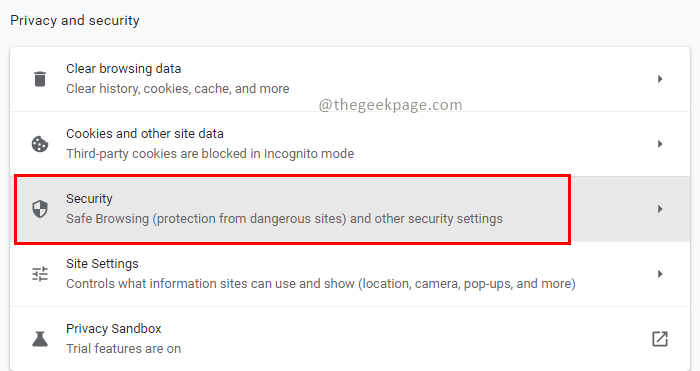
الخطوة 4: في قسم التصفح الآمن ، حدد حماية معززة.
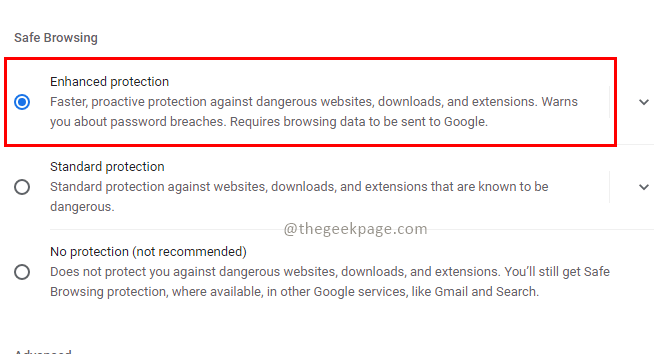
الإصلاح 2 - تشغيل المحتوى المحمي
الخطوة الأولى: الضغط على ثلاث نقاط في الزاوية العلوية اليمنى من المتصفح وحدد إعدادات من القائمة المنسدلة.

الخطوة 2: من القائمة اليسرى انقر فوق الخصوصية والأمن.

الخطوة 3: اضغط على إعدادات الموقع في قسم الخصوصية والأمان.
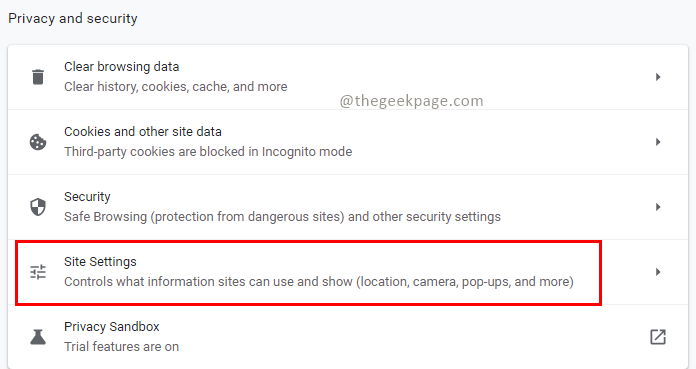
الخطوة 4: في إعدادات الموقع ، انتقل إلى قسم المحتوى وانقر فوق إعدادات المحتوى الإضافية.
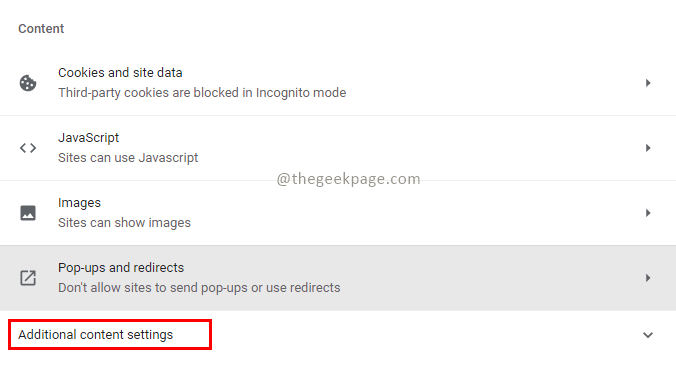
الخطوة 5: اضغط على معرّفات المحتوى المحمي في إعدادات المحتوى الإضافية.
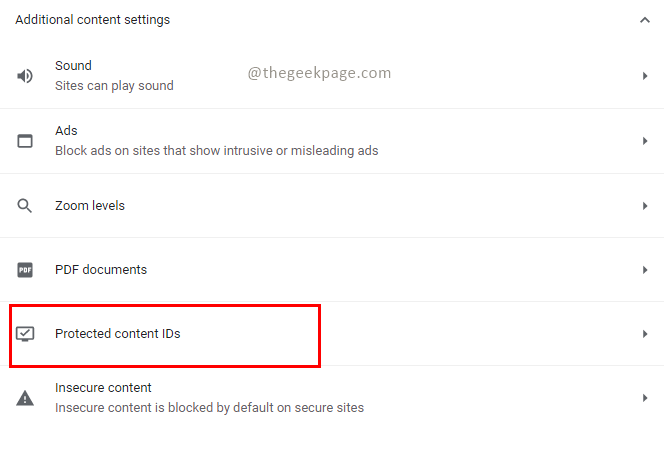
الخطوة 6: في إعدادات Content ID المحمية ، تأكد من ذلك يمكن للمواقع تشغيل محتوى محمي و يمكن للمواقع استخدام المعرفات لتشغيل محتوى محمي تم اختيارهم.
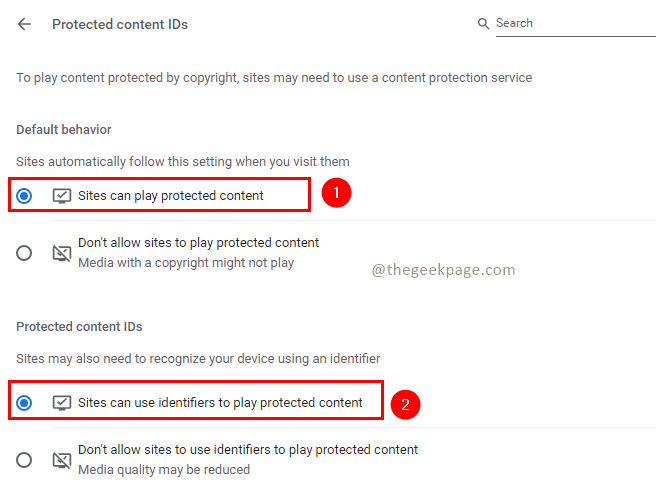
الإصلاح 3 - مسح بيانات التصفح
الخطوة 1: اضغط على Ctrl + Shoft + Delete مفاتيح في المتصفح.
الخطوة 2: في نافذة مسح بيانات التصفح ، انقر فوق متقدم علامة التبويب ، حدد النطاق الزمني إلى كل الوقت، وحدد جميع مربعات الاختيار. ثم انقر فوق امسح البيانات لمسح ذاكرة التخزين المؤقت.
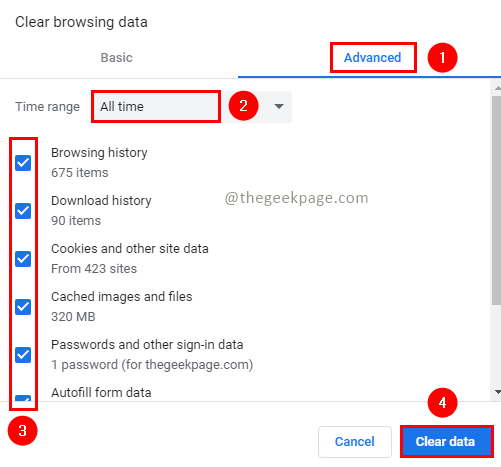
الإصلاح 4 - إعادة تعيين إعدادات المتصفح
الخطوة 1: افتح المتصفح ثم انقر فوق الرمز الذي يظهر ملف ثلاث نقاط اختيار. هذا يؤدي إلى إعدادات الخيار من القائمة المنسدلة.

الخطوة الثانية: الضغط على متقدم في القائمة الجانبية اليسرى.
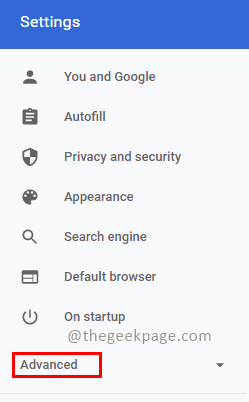
الخطوة 3: اختر إعادة تعيين وتنظيف في الإعدادات المتقدمة.
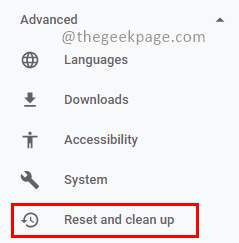
الخطوة 4: اختر استعادة الإعدادات إلى الإعدادات الافتراضية الأصلية في قسم إعادة التعيين والتنظيف.
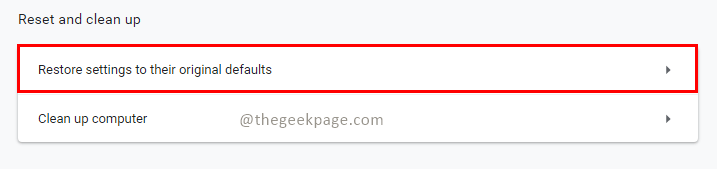
الخطوة 5: ستظهر نافذة التأكيد المنبثقة ، انقر فوق اعادة الضبط المضي قدما.
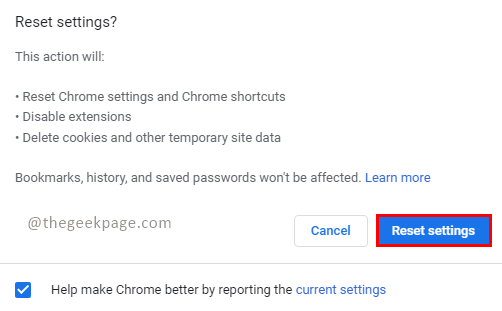
الإصلاح 5 - تعطيل إعدادات المنطقة الزمنية التلقائية
الخطوة 1: اضغط على Win + R. مفاتيح ، اكتب إعدادات ms: التاريخ والوقت وانقر موافق.
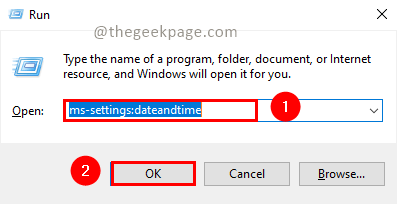
الخطوة 2: إبطال الإعدادات ضبط الوقت تلقائيًا ،ضبط المنطقة الزمنية تلقائيًا ، و اضبط التوقيت الصيفي تلقائيًا. يمكنك تحديد منطقتك الزمنية يدويًا وتعيينها.

الإصلاح 6 - تعديل عنوان DNS
الخطوة 1: اضغط على Win + R. مفاتيح ، اكتب إعدادات مللي: الشبكة وانقر موافق.
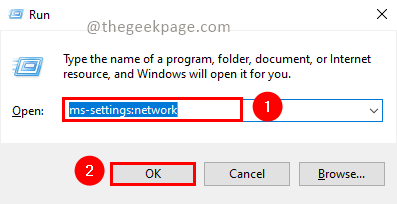
الخطوة 2: اضغط على ملف تغيير خيارات المحول في قسم تغيير إعدادات الشبكة.
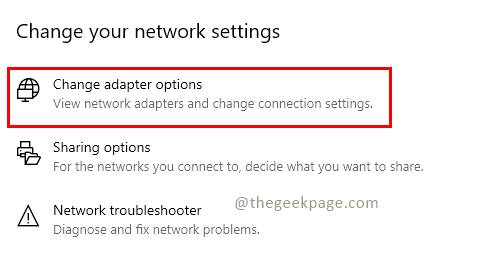
الخطوة 3: حدد الاتصال الذي تتصل به ، انقر على اليمين عليه ، وحدد الخصائص.
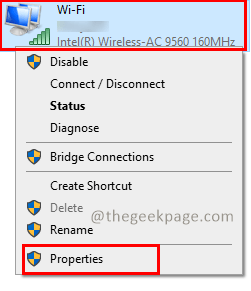
الخطوة 4: في نافذة الخصائص ، حدد ملف الشبكات علامة التبويب وحدد الإصدار 4 من بروتوكول الإنترنت (TCP / IPv4) ، وانقر فوق الخصائص.
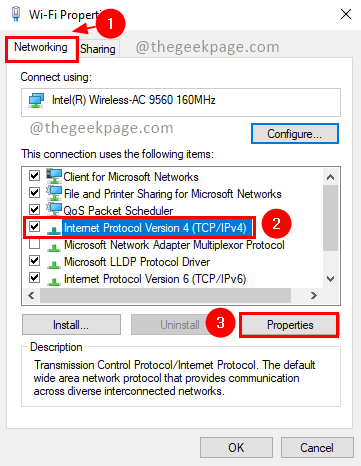
الخطوة 5: في نافذة الإصدار 4 من بروتوكول الإنترنت (TCP / IPv4) ، حدد استخدم عناوين خادم DNS التالية. يدخل 8.8.8.8 لعنوان خادم DN المفضل و 8.8.4.4 لعنوان خادم DNS البديل. انقر موافق.
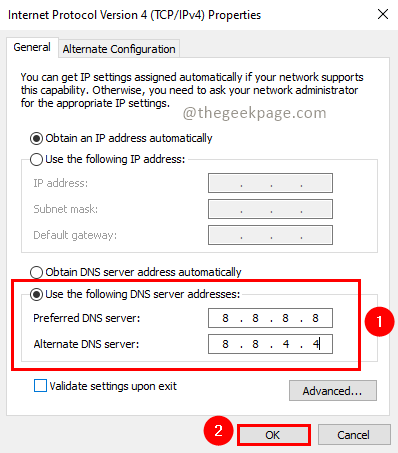
الإصلاح 7 - أعد التشغيل وتحقق مما إذا كان قد تم حل المشكلة
أعد تشغيل النظام بعد تنفيذ الخطوات المذكورة أعلاه وتحقق من حل المشكلة.
هذا كل شئ!! أتمنى أن تكون هذه المقالة مفيدة وحل المشكلة. يرجى التعليق وإخبارنا. شكرا لقرائتك.


